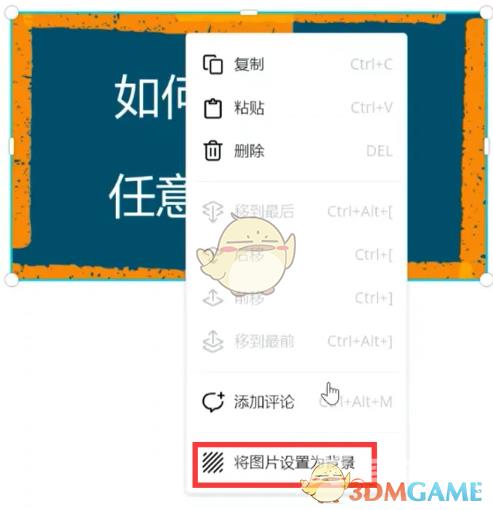打开canva可画软件,点击“创建设置”按钮,在弹出的窗口点击“自定义尺寸”选项,根据需求创建尺寸,接着在设计界面上传一张图片,右击图片,选择“将图片设为背景”选项,图
打开canva可画软件,点击“创建设置”按钮,在弹出的窗口点击“自定义尺寸”选项,根据需求创建尺寸,接着在设计界面上传一张图片,右击图片,选择“将图片设为背景”选项,图片会自动填充为对应尺寸的画布。下面为大家介绍具体的操作方法。

canva可画怎么自定义尺寸?
1、打开电脑桌面的浏览器,在搜索框输入“canva可画”,进入到canva可画官网界面,根据需求注册或者登录账号。
2、点击右上角的“创建设计”按钮,在弹出的窗口点击“自定义尺寸”选项,除了自定义尺寸的选项之外,还有“演示文稿”、“名片”、“Logo”等选项。
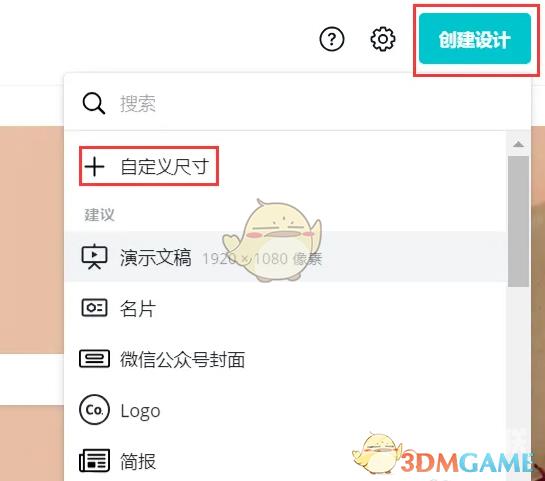
3、点击“自定义尺寸”选项之后,下方会出现对应的窗口,根据需求设置“宽度”和“高度”,这里以1000和900像素为例,点击“创建新设计”按钮,就能完成创建。
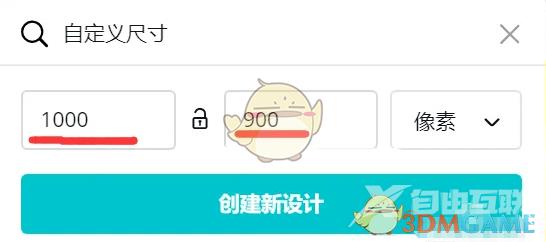
4、进入到新界面后,点击“上传”选项,上传一张任意尺寸的图片。
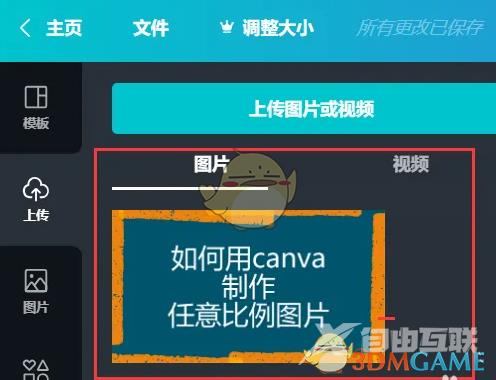
5、将图片移动到右侧的设计区域,鼠标右击图片,在弹出的窗口点击“将图片设置为背景”选项,图片会自动填充为1000:900像素的画布。